Bu belgede, Unity projenizde ek açıklamaların, doğruluk parametrelerinin ve kalite seviyelerinin nasıl ayarlanacağı açıklanmaktadır.
Ek Açıklamalar
Ek açıklamalar, işaret kaydedilirken oyununuzun ne yaptığına dair bağlamsal bilgiler verir.
Varsayılan ek açıklamalar
Eklenti, sizin için bir varsayılan açıklama tanımlar:
- Sahne: Oynatılan mevcut sahnenin tanımlayıcısını içerir. Seviyelerinizin çoğunun projenizdeki tek bir sahneyle eşlendiği durumlarda kullanışlıdır.
Bu ek açıklamaları kullanıcı arayüzünde görmek için aşağıdakileri yapın:
- Google > Android Performance Tuner'ı seçin.
Açıklama parametreleri sekmesini seçin ve Özel parametreleri kullan'ı tıklayın.
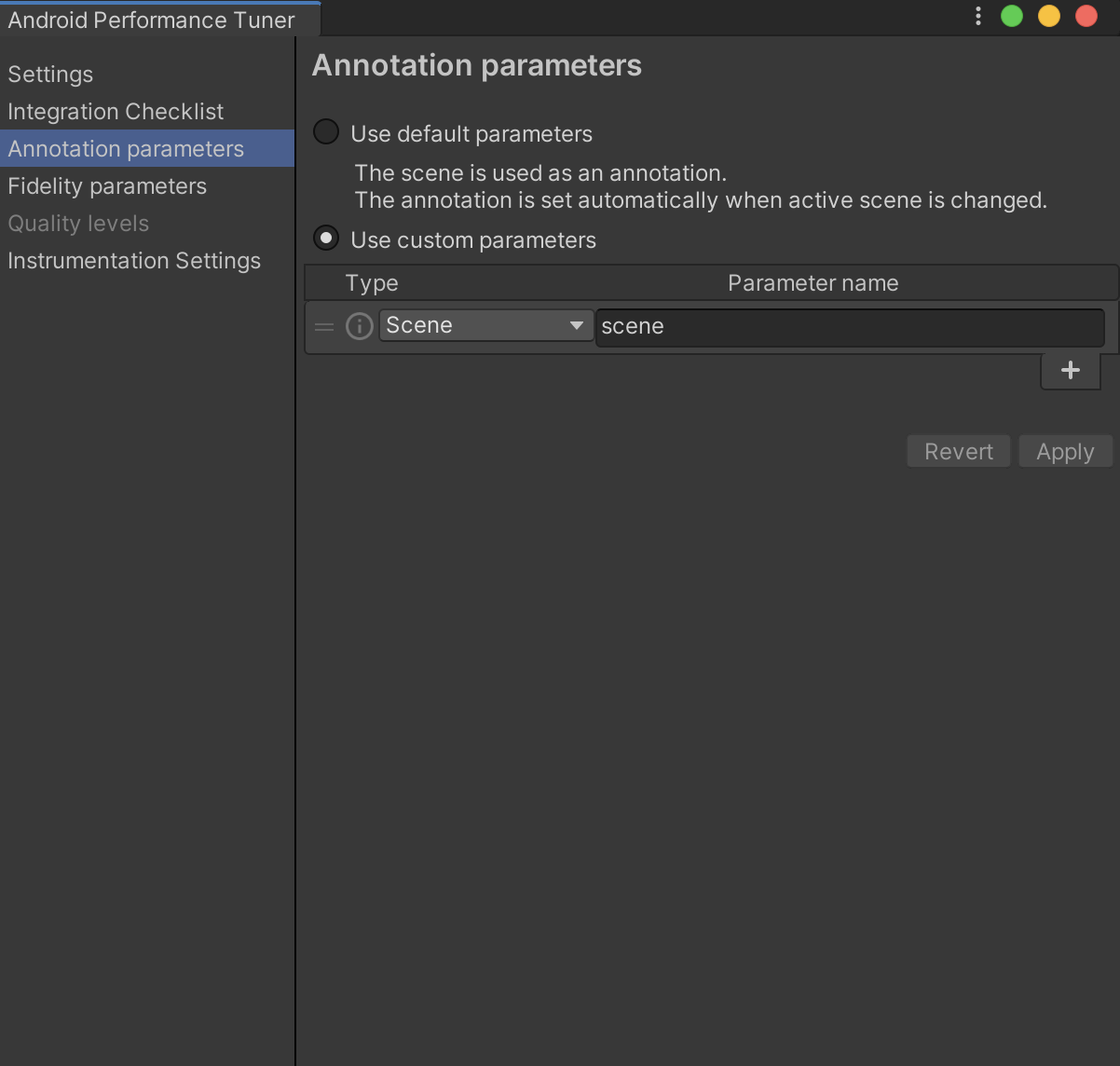 1. Şekil. Eklentideki Ek açıklama parametreleri sekmesi
1. Şekil. Eklentideki Ek açıklama parametreleri sekmesi
Özel ek açıklama tanımlama ve kullanma
Özel ek açıklama oluşturmak için aşağıdakileri yapın:
- Açıklama parametreleri sekmesinde, yeni bir açıklama oluşturmak için + düğmesini tıklayın.
Yeni satırda Tür sütununu tıklayın ve Enum ekle veya güncelle'yi seçin. Örneğin, oyun zorluğu için bir numaralandırma yapabilirsiniz.
Enum değerlerini belirttikten sonra Add New Enum (Yeni Enum Ekle) düğmesini tıklayın.
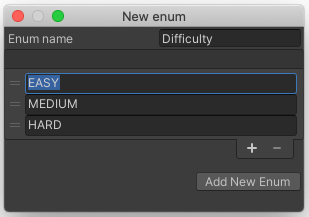 Şekil 2. Yeni enum ekleme
Şekil 2. Yeni enum eklemeTür sütununda yeni türü seçin. Parametre adı sütununa parametre için bir ad girin.
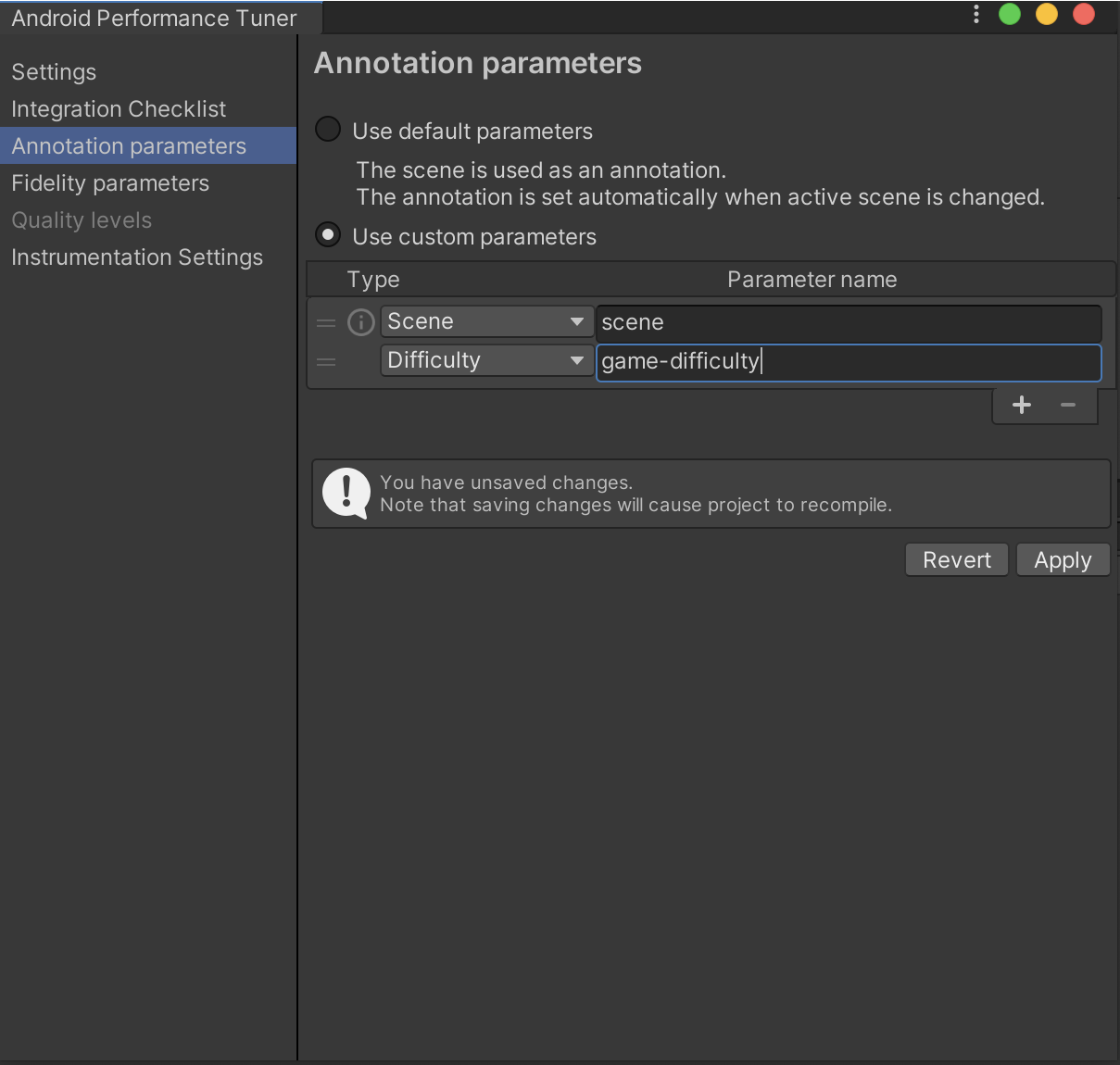 3.Şekil Yeni ENUM'u seçin.
3.Şekil Yeni ENUM'u seçin.Eklentinin protokol arabelleği dosyalarını ve sınıflarını yeniden oluşturmasına izin vermek için Uygula düğmesini tıklayın.
Bu açıklamayı oyununuzda ayarlamak için şu işlevi çağırın:
SetCurrentAnnotation():
tuner.SetCurrentAnnotation(new Annotation
{
Scene = Scene.AssetsScenesMainmenu,
Difficulty = Difficulty.Medium
});
Doğruluk parametrelerini ve kalite seviyelerini tanımlama
Doğruluk parametreleri, oyununuzun performansını ve grafik ayarlarını yansıtır. Kalite seviyeleri, oturumlara açıklama eklemek için kullanılır. Böylece cihazların çok yüksek (daha düşük performansla sonuçlanır) veya çok düşük (gereksiz yere azaltılmış doğrulukla sonuçlanır) bir kalite seviyesinde çalışıp çalışmadığını belirleyebilirsiniz.
Oyununuzda aşağıdaki gibi farklı doğruluk parametreleri olabilir:
- Gölge kalitesi
- Doku çözünürlüğü
- Parçacık efektlerinin kalitesi
Bu parametreler kalite seviyelerine (örneğin "düşük", "orta" ve "yüksek") göre yeniden gruplandırılabilir. Bu parametrelerin Android Performance Tuner tarafından düzgün şekilde raporlanması, ardından Google Play Console'da analiz edilip görselleştirilmesi için parametreleri eklentiye göstermeniz gerekir. Doğruluk parametrelerinizi Doğruluk parametreleri sekmesine ekleyin.
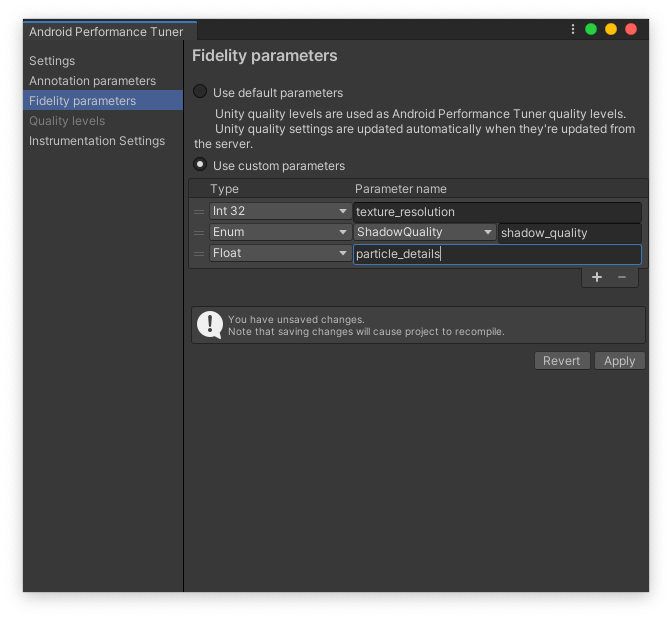 Şekil 4. Eklentideki Doğruluk parametreleri sekmesi
Şekil 4. Eklentideki Doğruluk parametreleri sekmesi
Özel parametreleri kullan'ı seçin ve bir parametre grubu tanımlayın. Her parametrenin, notlar gibi bir türü vardır.
Oyununuzda uygun doğruluk parametrelerini ayarlamak için
SetFidelityParameters()
işlevini kullanın:
tuner.SetFidelityParameters(new FidelityParams
{
ParticleDetails = 1.0f,
ShadowQuality = ShadowQuality.High,
TextureResolution = 2048,
});
Ardından, Google Play Console'daki verileri gruplandırmak ve size daha iyi analizler sunmak için kullanılacak farklı kalite düzeyleri tanımlayın. Kalite seviyelerinizi Kalite seviyeleri sekmesine ekleyin.
İlk seviyenizi eklemek için Seviye Ekle düğmesini tıklayın. Bir trendi takip eden birden fazla seviye tanımlayın. Örneğin, en düşük kalite seviyesinden en yüksek kalite seviyesine kadar seviyeler tanımlayın.
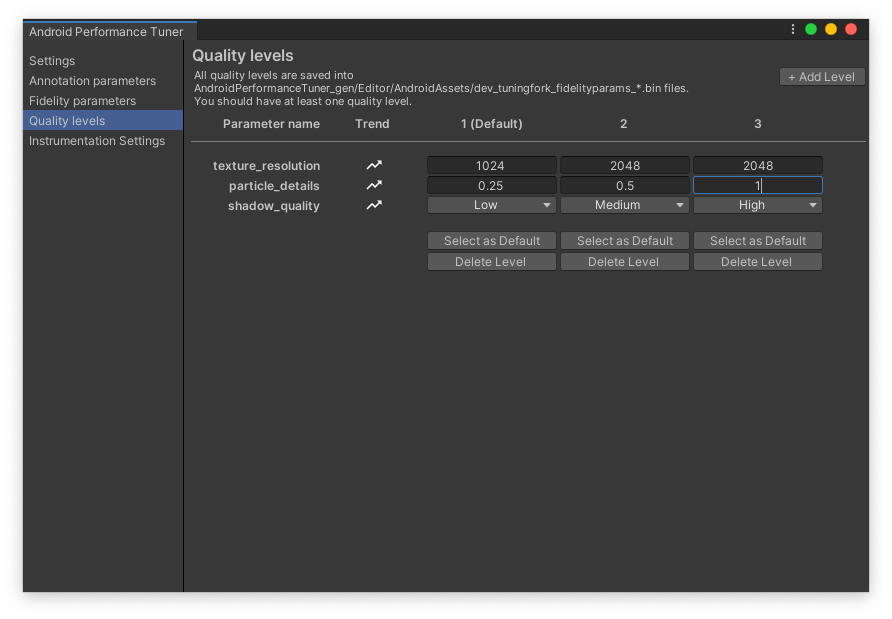 5.Şekil Eklentideki Kalite seviyeleri sekmesi
5.Şekil Eklentideki Kalite seviyeleri sekmesi

